È stato dimostrato che l' attivazione di un filtro per la luce blu sul computer riduce l'affaticamento degli occhi . Le versioni più recenti di Microsoft Windows 10 hanno una funzionalità integrata che ti consente di disattivare la luce blu. Puoi utilizzare un'applicazione di terze parti per Windows 8 e 7.
L'affaticamento degli occhi non è uno scherzo. Se passi molto tempo al tuo computer o laptop come me, sai esattamente di cosa sto parlando. I tuoi occhi lacrimeranno e inizieranno a sentirsi grintosi. Puoi effettivamente sentire la tensione e la sensazione di "tirare". Diamine, quei tuoi occhi potrebbero anche sembrare semplicemente stanchi. Tendo ad avere molti mal di testa anche se non ho lo schermo regolato correttamente.
Anche se abbassi la luminosità dello schermo, la luce blu verrà comunque emessa dallo schermo. Quelle emissioni sono abbastanza alte da sole da far sì che i tuoi occhi inizino a fare tutte quelle cose adorabili e divertenti che ho appena menzionato sopra. Non è divertente, eh?
Oltre ai tuoi coni e bastoncelli che si trovano nelle tue retine, c'è anche qualcosa chiamato melanopsina. In poche parole, la melanopsina è un pigmento sensibile alla luce blu, che ti porterà ad avere una maggiore sensibilità alla luce.
Come possiamo ridurre l'affaticamento degli occhi e la sensibilità? Per fortuna, Microsoft ha ora incluso un semplice pannello di regolazione della sensibilità alla luce blu nelle tue Impostazioni. Diamo un'occhiata a come puoi attivarlo e regolarlo in base alle tue esigenze.
Come attivare il filtro luce blu in Windows 10
Innanzitutto, premi contemporaneamente il tasto "Windows" e la lettera "A" per aprire il tuo "Centro operativo " .
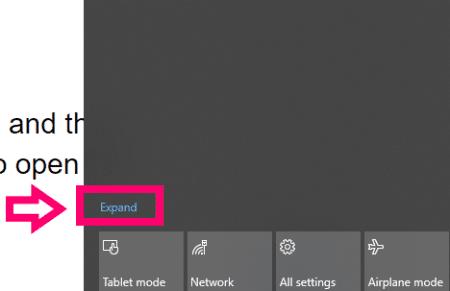
Fai clic dove dice "Espandi" , quindi fai clic sul quadrato "Luce notturna" per accenderlo.
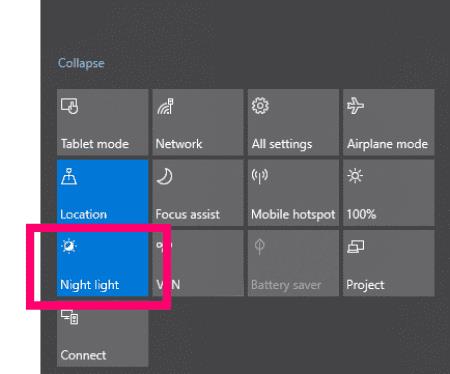
Fare clic sul desktop per chiudere il Centro operativo , quindi premere contemporaneamente il "tasto Windows" e la lettera "I" per aprire le Impostazioni.
Fare clic sulla prima opzione, che è "Sistema", quindi fare clic su "Visualizza" a sinistra.
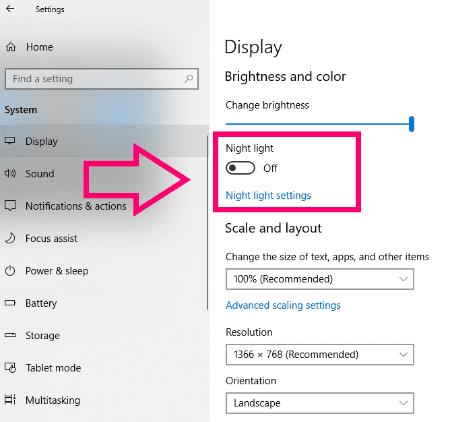
Fare clic per attivare il pulsante "Luce notturna" in posizione di accensione, quindi fare clic sotto dove si dice "Impostazioni luce notturna" .

In questa schermata Impostazioni luce notturna , vedrai diverse opzioni tra cui scegliere. Non posso dirti cosa scegliere: è una questione di preferenze personali. Tuttavia, ti spiegherò brevemente queste impostazioni.
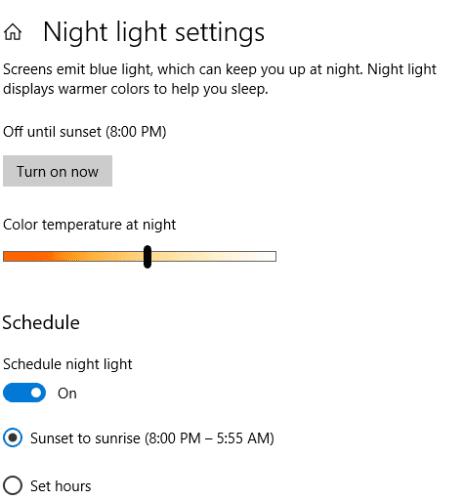
Abbiamo già attivato il filtro Blue Light. Noterai che nella parte superiore indica che è impostato per spegnersi all'alba e fornisce persino l'ora esatta dell'alba il giorno successivo.
Appena sotto, vedrai il pulsante su cui puoi fare clic per disattivare il filtro Blue Light in questo momento, se lo desideri.
La prossima è la scala mobile, come la chiamo io. È qui che entra in gioco la tua preferenza personale: gioca con la diapositiva. Suggerisco di farlo di notte in modo da poter adattare lo schermo alle tue esigenze. Vai più caldo o più leggero, a seconda delle esigenze della tua vista e del livello di comfort.
Infine, puoi scegliere di programmare la luce notturna. Se desideri attivare questa impostazione in posizione di accensione, hai la possibilità di consentire al computer di spegnerlo e accenderlo semplicemente e di alba e tramonto ogni giorno, oppure puoi impostare manualmente le ore di tua scelta. Tocca a voi!
Ora hai attivato il filtro luce blu in Windows 10 e l'hai regolato per ridurre l'affaticamento degli occhi. Fammi sapere dopo averlo usato un po' quanto ti ha aiutato. So che mi ha salvato la pancetta!
Qualsiasi versione di Windows
Se desideri più opzioni rispetto a quelle fornite da Windows 10 o utilizzi Windows 7 o 8, utilizza questa opzione di terze parti.
Scarica e installa l'utility f.lux .
Riavvia il tuo computer.
f.lux verrà eseguito nella barra delle applicazioni. Selezionalo per apportare modifiche. Utilizzare il dispositivo di scorrimento per selezionare la temperatura di visualizzazione desiderata.
Buona notte di surf!

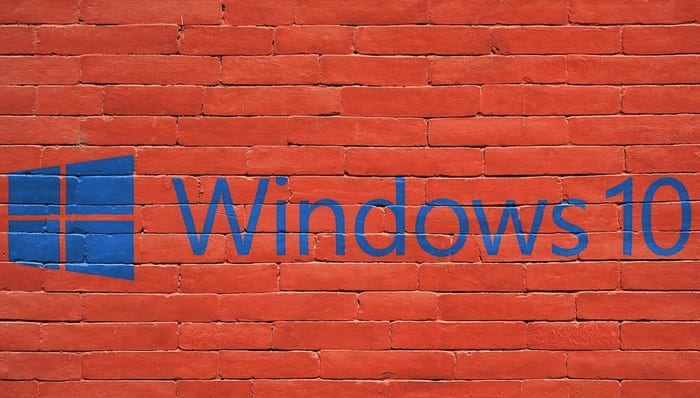
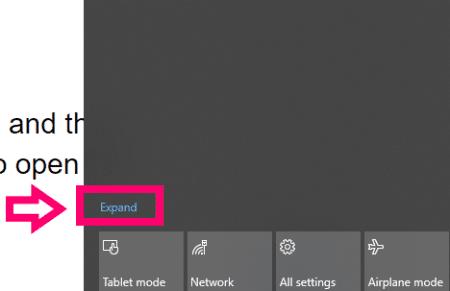
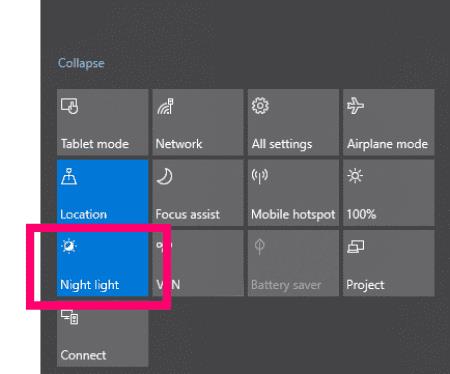
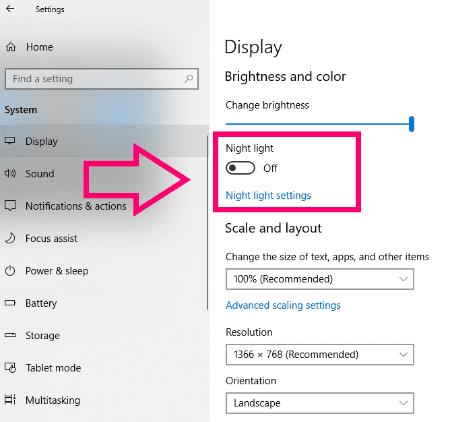

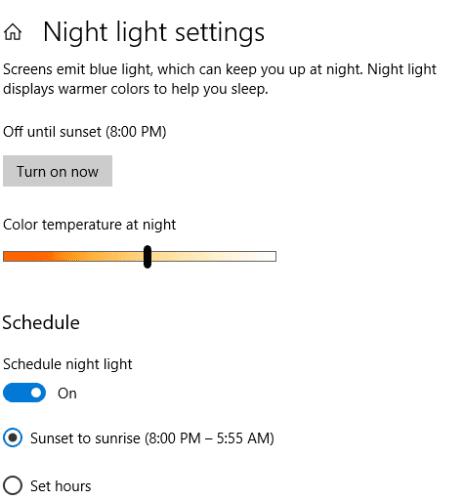





![Come abilitare/disabilitare il Boot Manager di Windows [Windows 10] Come abilitare/disabilitare il Boot Manager di Windows [Windows 10]](https://cloudo3.com/resources4/images1/image-1580-1109095003248.jpg)




















